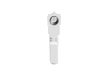Lakukan duplikat pada layer penjara dan beri nama Blurred Penjara Buka gambar orang nembak seperti ini Drag gambar orang di atas menuju ke dokumen baru kita. Rename layer orang ini dengan nama Hero. Lakukan resize dan sesuaikan ukurannya. Ciptakan sebuah layer baru di atas Hero dan berian nama Bayangan. Pilih Soft Eraser tool dengan ukuran 800pt, klik satu kali di tengah2 layer Bayangan. Layer > New Adjustment Layer > Hue/Saturation diatas semua layer, dengan komposisi : Layer > New Adjustment Layer > Exposure Adjustment diatas semua layers. Layer > New Adjustment Layer > Levels Adjustment diatas semua layers.
Kita akan mencoba membuat sebuah "Poster Film Action".
Ciptakan dokumen baru dengan ukuran 750x550 pixels
Buka gambar penjara di seperti di bawah ini, drag kedalam dokumen baru yang kita buat tadi dan berikan nama penjara untuk layer gambar penjara ini.
Select layer penjara dan masuk ke menu: Filter > Blur > Lens Blur. Centang pada Faster, rubah Blur Focal Distance menjadi 0, Iris Shape menjadi Hexagon(6), Radius menjadi 25, Blade Curvature menjadi 0, Rotation menjadi 0, Brightness menjadi 0, Threshold menjadi 255, Noise menjadi 0 dan Distribution menjadi Uniform

Crop dengan menggunakan Pen tool, dengan tujuan menghilangkan background nya. Sehingga tersisa orang nya saja.

Pilih Soft Eraser tool dengan ukuran 800pt, klik satu kali di tengah2 layer Blurred penjara

Lakukan Fill terhadap layer itu dengan warna #000000 gunakan Paint Bucket. Sesuaikan opacity nya layer ini menjadi 80%.

Dan set Hue menjadi 0, Saturation menjadi -40 dan Lightness menjadi 0.
Dan set Exposure menjadi +0.6, Offset menjadi -0.01 dan Gamma Correction menjadi 1.2. 
Dan set Set nilai menjadi 20, 1, 240 dan kamu akan selesai :)

Sumber dari situs Ilmu Website dalam kategori photoshop dengan judul Membuat Poster Film Action
Selengkapnya...
About Me

- black is not always dark
- "Saya percaya, besok sudah tidakbisa merubah apa yang terjadi hari ini, tetapi hari ini masih bisa merubah apa yang akan terjadi pada esok hari."
Jam
Blog Archive
-
▼
2009
(14)
-
▼
Februari
(14)
- Membuat Poster Film Action
- 000webhost - Hosting gratis PHP SQL
- Free Subdomain co.cc
- Teknik Shaping Glossy Environment
- Pagerkukuh Tebing yang longsor ketika hujan deras
- SMP 1 RSBI Pertama di Wonosobo
- SalakWonosobo Biar Laku, Dompleng Nama Daerah Lain
- PPTKI Jangan Membodohi Masyarakat
- Rute Ke Wonosobo
- Wisata wonosobo
- Khas Wonosobo
- Upacara tradisi rambut gembel
- Peta dan sejarah Wonosobo
- Selamat Datang di Wonosobo
-
▼
Februari
(14)
Site Info
Jumat, 27 Februari 2009
Membuat Poster Film Action
000webhost - Hosting gratis PHP SQL
Support: 
Bagi teman teman yang sedang berkelana mencari hosting - hosting gratis yang support PHP & MySql, baik yang akan digunakan untuk membantu meringankan bandwidth utama website anda seperti yang dilakukan ilmuwebsite atau sekedar ingin mencoba menjalankan script php, atau bisa juga sedang belajar mencoba membuat website berbasis PHP, silahkan coba hosting yang satu ini:
http://www.000webhost.com
Registernya ke sini: http://www.000webhost.com/order.php
Mereka 100% menawarkan hosting gratis, dengan spesifikasi seperti ini:
250 MB Disk Space, 100 GB Data Transfer
PHP with MySQL Database Support
Ok, sekarang waktunya Test and Review by ilmuwebsite.com, hasilnya:
Space : Ya... benar pada cPanelnya di kasih 250mb Bandwidth : Janjinya 100Gb, tapi di cPanelnya bandwidth nya tidak tertulis... Kecepatan server (Speed Test) : Bagus... Cepat di crawl oleh googlebot (test kami), tapi ada beberapa orang yang menyatakan Server Uptimenya 77%, tapi kami belum merasakan hal itu. cPanel : Bagus cPanel nya versi terbaru 13 (x3), versi ini menurut kami loading nya berat, lebih baik yang versi lama yaitu versi 10 (x) FTP : Bagus... FTP nya Ok, sudah kami coba dengan smartftp dan tidak ada masalah.. Support DNS & Subdomain : Ya... mereka memberikan pilihan penggunaan domain anda sendiri dengan arahan Name Server, contoh domain: unair.info (contoh arahan DNS domain ke 000webhost.com), atau anda juga dapat memilih menggunakan subdomain mereka namasitus.890m.com atau namasitus.site88.net, contoh: http://networkandgame.890m.com Name Server : dns1.000webhost.com
: dns2.000webhost.com Affiliate : SCAM - Mereka tidak akan pernah membayar anda Total Score
untuk versi hosting gratis PHP SQL : 90 Request Test and Review silahkan kirim email ke: webmaster[at]ilmuwebsite[dot]com
Feature yang di janjikan oleh pihak 000webhost adalah:
PHP mail() function and Sendmail: ini berarti anda bisa menggunakan fungsi PHP Send Mail
Ok, silahkan coba :)
Sumber dari situs Ilmu Website dalam kategori hosting service dengan judul 000webhost - Hosting gratis PHP SQL
Selengkapnya...
Free Subdomain co.cc

Halo temen-temen semua.... Ini ada free subdomain gratis lagi, namanya free domain co.cc. Namanya hampir mirip dengan subdomain yang diberitahukan oleh teman kita areya@plasa.com yaitu free subdomain uni.cc. Phii dah coba, n registrasinya lumayan cepet. Dalam 24 jam sudah diinformasikan ke email kita, apakah domain yang kita request avaliable atau tidak.
INFORMASI :
co.cc domain service
Cost
Website Promotion
Real-time Statistik
Teman - teman bisa mencobanya di http://www.co.cc/regist/regist_step1.php.
Sumber dari situs Ilmu Website dalam kategori domain registration dengan judul Free Subdomain co.cc
Selengkapnya...
Teknik Shaping Glossy Environment
Tutorial CorelDraw  Ya.... selamat pagi menjelang siang, selamat siang menjelang sore, selamat sore menjelang malam.... ZzzZzZzzzz.... :D Banyaknya komentar yang masuk membuat penulis merasa tertantang untuk mencoba kembali membawakan satu buah tutorial coreldraw dengan teknik shaping yang sedikit berbeda dari tutorial sebelumnya. Dalam tutorial kali ini penulis mencoba beberapa teknik pewarnaan untuk menghasilkan sebuah box yang terlihat seperti gelas dalam sebuah ruangan yang menyerupai kaca. Mohon maaf jika terdengar berlebihan. Padahal hasil akhirnya tidak seperti itu... :D. Dan tentunya penulis menyadari teknik yang akan penulis bawakan masih memiliki banyak sekali kekurangan. Sangat membutuhkan campur tangan anda dalam proses penyempurnaan, sehingga objek yang dibuat nantinya benar-benar terlihat seperti glossy box dalam glossy environment. Apapun istilahnya yang jelas intro tutorial kali ini di cukupkan saja. Penulis akan coba langsung ke inti pembahasan.
Ya.... selamat pagi menjelang siang, selamat siang menjelang sore, selamat sore menjelang malam.... ZzzZzZzzzz.... :D Banyaknya komentar yang masuk membuat penulis merasa tertantang untuk mencoba kembali membawakan satu buah tutorial coreldraw dengan teknik shaping yang sedikit berbeda dari tutorial sebelumnya. Dalam tutorial kali ini penulis mencoba beberapa teknik pewarnaan untuk menghasilkan sebuah box yang terlihat seperti gelas dalam sebuah ruangan yang menyerupai kaca. Mohon maaf jika terdengar berlebihan. Padahal hasil akhirnya tidak seperti itu... :D. Dan tentunya penulis menyadari teknik yang akan penulis bawakan masih memiliki banyak sekali kekurangan. Sangat membutuhkan campur tangan anda dalam proses penyempurnaan, sehingga objek yang dibuat nantinya benar-benar terlihat seperti glossy box dalam glossy environment. Apapun istilahnya yang jelas intro tutorial kali ini di cukupkan saja. Penulis akan coba langsung ke inti pembahasan.
Seperti biasa siapkan terlebih dahulu sebuah lembar kerja yang kosong.
Untuk memudahkan proses pekerjaan, samakan konfigurasi lembar kerja, silahkan ubah nilai Units, dari inches menjadi pixels.
Dengan rectangle tools, 
atau anda bisa menekan tombol F6 di keyboard untuk membuat objek persegi panjang dengan ukuran width 774px dan height-nya 281 px
Kemudian dengan shape tools  lekukan di ujung-ujung persegi tersebut dengan mengklik dan drag kotak hitam kecil.
lekukan di ujung-ujung persegi tersebut dengan mengklik dan drag kotak hitam kecil.
sehingga hasil menjadi seperti ini :
Selanjutnya, dengan Interactive Fill Tools  atau dengan menekan tombol G di keyboard, berikan pewarnaan gradien kepada objek yang tadi. Menjadi seperti ini ...
atau dengan menekan tombol G di keyboard, berikan pewarnaan gradien kepada objek yang tadi. Menjadi seperti ini ...
Ganti warna defaultnya, dalam keadaan objek terpilih lakukan double klik pada fill color yang terletak di kanan bawah aplikasi coreldraw.
Kemudian akan muncul sebuah windows baru, Fountain Fill :
kemudian ganti color blend-nya dari Two Color menjadi Custom
Ganti warna hitamnya menjadi warna biru, caranya klik kotak putih kecil di bagian kiri window fountain fill, sampai warnanya berubah menjadi kotak hitam kecil kemudian klik button Others. Setelah itu akan muncul windows kecil baru, yaitu Select Color.
ganti Nilai model dari RGB menjadi CMYK, kemudian isi nilai :
C dengan 61
M dengan 61
Y dengan 0
K dengan 37
kemudian klik button Ok.
Isi Fountain color secara otomatis berubah.
Lakukan ulang untuk warna yang satunya lagi, klik kotak putih di kanan fountain fill, kemudian sampai warna kotak kecil tersebut menjadi putih, kemudian klik Others. Akan muncul satu windows select color, ganti CMYK dengan RGB, kemudian isi :
R dengan 191
G dengan 255
B dengan 255
kemudian klik Ok. Fountain color pun menjadi berubah :
Langkah selanjutnya adalah double klik di antara 2 warna tadi.
Double klik di bagian yang telah penulis beri tanda seperti gambar di bawah ...
sehingga hasilnya ada 1 segitiga kecil berwarna hitam di bagian yang di klik tadi
Klik kembali segitiga kecil tersebut, kemudian klik button others ganti warnanya isi :
C dengan 65
M dengan 43
Y dengan 0
K dengan 27
selesai, klik ok. Kemudian klik ok kembali untuk keluar dari windows Fountain Fill.
Hasilnya ...
...
Dengan Rectangle Tools ( F6) buat kembali satu objek persegi di atas persegi yang tadi ...
Kemudian convert to curves, bisa dengan menekan ctrl + Q di keyboard, atau klik kanan objek yang baru di buat kemudian convert to curves. Kemudian engan shape tools ( F10) lekuk-lekukan objek tersebut, hingga menjadi seperti ini :
Kemudian, pilih kembali kedua objek tersebut, pertama klik terlebih dahulu objek yang baru di lekukan tersebut, setelah itu pilih objek yang telah di beri warna.
Dalam keadaan kedua objek terpilih, kemudian klik icon intersect ada di toolbar atas.
Delete objek yang di lekukan tadi, sisakan objek hasil intersect. Hasilnya seperti ini :
Beri warna putih objek hasil intersect tersebut, kemudian dengan Interactive Transparency tool, beri efek transparan objek tersebut sehingga menjadi seperti ini ...
Selanjutnya dengan Pick Tool 
, buat objek yang baru saja di beri efek transpan tersebut tidak terlalu menempel di ujung-ujung objek dibawahnya, buat menjadi seperti ini ...
Buat duplikat dengan cara copy paste objek yang telah di beri transparansi tersebut, kemudian beri warna hitam,
kemudian lakukan mirror pada objek yang di beri warna hitam transparansi tersebut
letakkan di atas objek yang di beri warna gradien biru.
Pilih objek yang memiliki transparasi hitam tersebut, kemudian klik menu Bitmaps | Convert to Bitmap,
isi Resolution dengan 600 dpi. Nilai 600 dpi di berikan agar pemberian efek kepada bitmap menjadi sangat halus. Klik ok.
Masih dalam objek tersebut terpilih, masuk kembali menu Bitmap | Blur | Gaussian Blur, isi radiusnya dengan 2.2 pixels
...
Mohon maaf, artikel di percepat .. :D
Buat 2 buah objek baru, sehingga objek keseluruhan akan seperti ini ...
Buat satu buah persegi di atas, objek button cari ...
Convert to curves ( ctrl + Q ) Lekukan objek baru tersebut, hingga menjadi seperti ini
Pilih objek yang sudah di lekukan tersebut kemudian pilih objek yang di bawahnya, lakukan intersect kepada kedua objek tersebut, dengan mengklik icon intersect di toolbar atas.
Beri warna putih ...
kemudian beri transparansi ... dan dengan pick tool kecilkan objek tersebut ... hasilnya seperti ini ...
kemudian duplikasi objek yang tadi, kemudian lakukan mirror, dan ubah transparansinya, buat menjadi seperti ini ...
Seleksi semua objek kemudian lakukan group dengan menekan ctrl + G di keyboard, atau klik kanan Group.
Duplikasi objek yang di group tersebut, kemudian lakukan mirroring hingga hasilnya seperti ini ..
Pilih objek yang di bawahnya ... kemudian masuk menu Bitmaps | Convert to Bitmap
Kemudian masuk kembali menu Bitmap | Blur | Gaussian Blur, beri nilai 4.0 untuk Resolution-nya
Lakukan transpansi untuk objek yang baru saja di beri efek blur, sehingga hasilnya menjadi seperti ini :
Buat kembali sebuah objek baru, atau dapat mengambil dari objek persegi yang sebelumnya ukurannya adalah :
width : 774 px
height : 281 px,
buat menjadi seperti ini ...
Pilih persegi berwarna hitam tersebut, kemudian klik menu Bitmaps | Convert to Bitmap ... Klik ok. Masih dalam keadaan objek hitam terpilih, masuk kembali menu Bitmap | Blur | Gaussian Blur beri nilai 45 px untuk resolutionnya, hasilnya menjadi seperti ini :
Letakkan di bawah objek search box, caranya pilih objek hitam tersebut, kemudian tekan shift + page down, atau bisa juga klik kanan | order | to back of layer, menjadi seperti ini ...
Ya benar ! Si objek tersebut di jadikan sebagai bayang bagi objek box di atasnya. Berikan transparansi hingga hasilnya menjadi seperti ini ..
Buat satu objek persegi sebagai backgroundnya ... dengan ukuran sebagai berikut :
Width : 1865 px
Height : 1038 px
Berikan warna abu ( 40 % black ) Letakkan di belakang search box
Seperti ini ...
Dengan interactive fill tool lakukan gradasi pada objek yang akan di jadikan background tersebut ...
Buat kembali satu buah objek sebagai alas dari search box ... beri warna putih letakkan di belakang dari box ...
Kemudian lakukan transparansi kepada objek putih tersebut ...
Buat kembali satu objek persegi berwarna putih, dan letakkan di belakang search box.
Lakukan transparansi objek persegi putih tersebut ...
Buat satu buah objek lingkaran dengan ukuran 522 x 522 px. Letakkan di atas objek search box.
Pilih lingkaran tersebut kemudian masuk menu Bitmaps | Convert to bitmap, klik Ok. Kemudian Masuk kembali menu Bitmap | Blur | Gaussian Blur, isi radiusnya dengan 200 pixels
Letakkan di bawah objek search box, lakukan pembesaran. Kemudian berikan transparansi hingga hasil akhir menjadi seperti ini ..
Lakukan duplikasi objek yang menjadi kilapan search box dengan cara copy paste, hasilnya seperti ini ...
Kemudian klik objek duplikat tersebut, kemudian masuk menu bitmaps | convert to bitmap, masih dalam keadaan terpilih masuk menu Bitmap | Blur | Gaussian Blur, isi radiusnya dengan 78 pixels, dan letakkan di atas search box...
Hasil akhirnya ...
Fiuhh... akhirnya selesai juga tutorial Coreldraw kali ini.... selamat mencoba. Jika ada yang di tanyakan, kirim saja pertanyaannya ke email penulis ...
alkemail@gmail.com
File corelnya dapat di download di sini ....
Selamat ... :D
Greetz : b_scorpio, abuzahra, peterpanz, kandar, phii_, syahrilrohman, ivan, dr.emi, safril, najwa, Lapak-online Team!
Sumber dari situs Ilmu Website dalam kategori coreldraw dengan judul Teknik Shaping Glossy Environment
Selengkapnya...